Jak włączyć IPv6 na routerze TP-Link Wi-Fi 6?

Jak znaleźć ustawienia IPv6 na moim routerze TP-Link Wi-Fi 6? Jak włączyć IPv6 na routerze TP-Link i zmienić wszystkie powiązane ustawienia.
Ostatnio musieliśmy zainstalować Windows i Ubuntu na kilku komputerach. Dla tych, którzy potrzebowali systemu Windows 10, mogliśmy skorzystać z narzędzia Media Creation Tool oferowanego przez firmę Microsoft. Jednak w przypadku systemów operacyjnych innych niż Microsoft to nie działa. Chcieliśmy narzędzia, które byłoby w stanie stworzyć bootowalną pamięć USB z systemem Windows, ale także z systemem Linux lub innymi systemami operacyjnymi, takimi jak FreeDOS. Narzędzie, które lubimy najbardziej, nazywa się Rufus i w tym artykule pokazujemy, jak go użyć do stworzenia własnego rozruchowego dysku USB z dowolnym systemem operacyjnym:
Zawartość
1. Pobierz Rufusa
Najpierw pobierz Rufusa . Na jego stronie internetowej przewiń, aż znajdziesz łącza do pobierania, i wybierz preferowaną wersję. Warto zauważyć, że Rufusa można pobrać jako przenośną aplikację, którą można uruchomić po pobraniu.
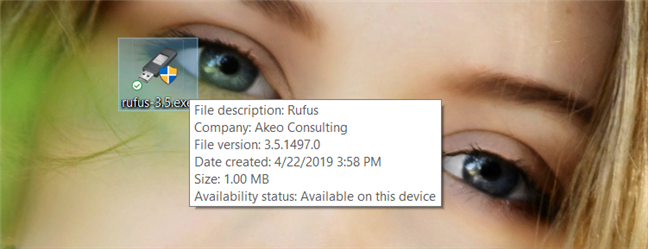
Plik wykonywalny Rufusa
Kiedy uruchamiasz Rufusa , powinieneś zobaczyć coś takiego:
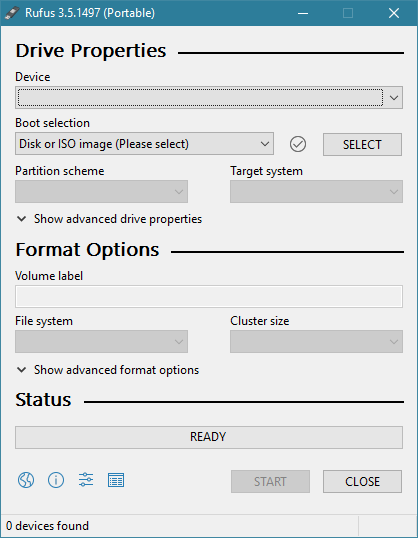
Jak wygląda aplikacja Rufus
2. Podłącz pamięć USB
Następnie musisz podłączyć pamięć USB, której chcesz użyć. Podłącz go do komputera lub urządzenia z systemem Windows, a Rufus powinien go automatycznie wykryć. Gdy tak się stanie, pamięć USB zostanie wyświetlona na liście urządzeń w górnej części okna Rufusa . Jeśli masz również inne dyski USB, takie jak przenośne dyski twarde podłączone do komputera, są one również wyświetlane na tej liście. Upewnij się, że wybrałeś pamięć USB, której chcesz użyć, a nie inny dysk, ponieważ zostanie sformatowany.
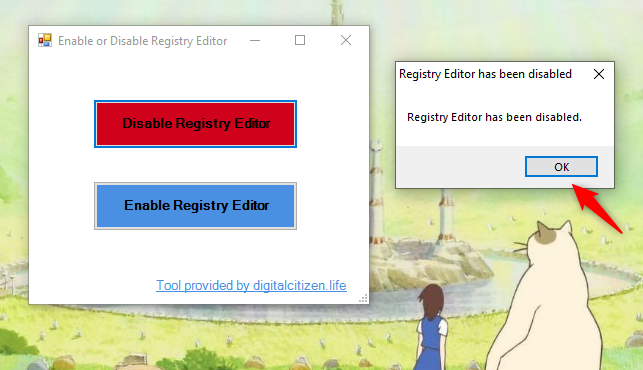
Rufus wykrył pamięć USB
3. Utwórz rozruchowy dysk USB przy użyciu pliku ISO systemu Windows lub Linux albo wybierz FreeDOS
W Rufus kliknij lub dotknij Wybór rozruchu i wybierz, czy chcesz utworzyć dysk rozruchowy za pomocą pliku ISO, czy chcesz utworzyć dysk rozruchowy z zainstalowanym FreeDOS. Jeśli chcesz FreeDOS, wybierz go i przejdź do ostatniej sekcji tego przewodnika.
Jeśli chcesz utworzyć rozruchowy dysk USB z systemem Windows lub Linux, wybierz opcję „Dysk lub obraz ISO”. Następnie kliknij lub naciśnij Wybierz .
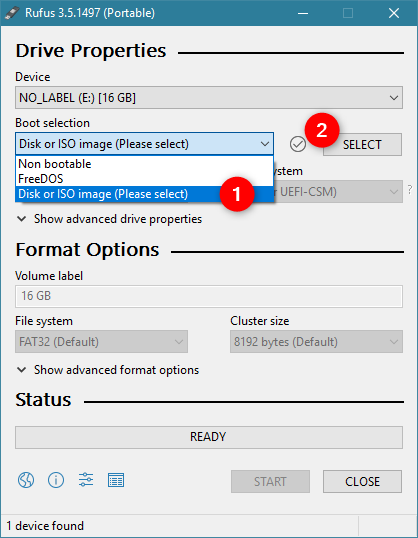
Wybór użycia dysku lub obrazu ISO do utworzenia dysku USB
Przeglądaj komputer lub urządzenie i wybierz plik ISO z systemem operacyjnym, który chcesz umieścić na rozruchowym dysku USB. Jeśli chcesz utworzyć rozruchową pamięć USB z systemem Windows, wybierz ISO systemu Windows . Jeśli chcesz rozruchowy dysk USB z systemem Ubuntu Linux, wybierz plik ISO Ubuntu . Po zlokalizowaniu pliku ISO zaznacz go i naciśnij Otwórz .
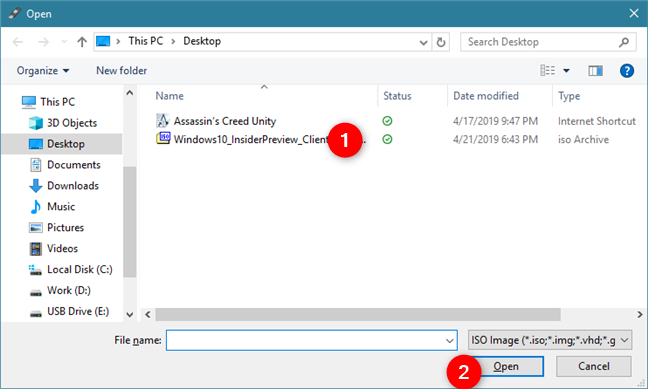
Wybór pliku ISO z systemem operacyjnym
Rufus ładuje plik ISO i dostosowuje jego domyślne ustawienia, aby pasowały do systemu operacyjnego w tym ISO. Chociaż ustawienia domyślne powinny być odpowiednie dla większości osób i urządzeń, w niektórych sytuacjach możesz chcieć zmienić kilka z nich.
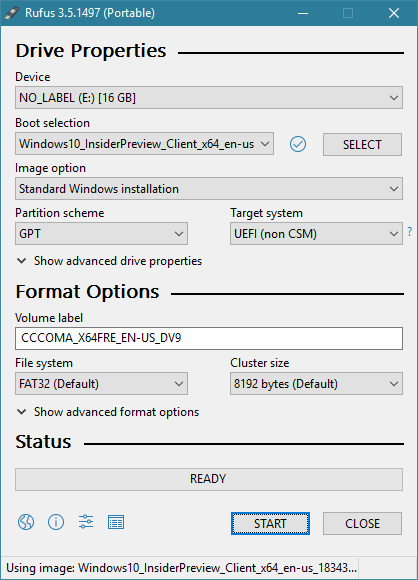
Rufus automatycznie dostosowuje ustawienia dla dysku USB
Jeśli zamierzasz utworzyć dysk rozruchowy w systemie Windows lub Linux, możesz zwrócić uwagę na schemat partycji i ustawienia systemu docelowego .
Jeśli chcesz zainstalować system Windows na dość nowym komputerze z UEFI i schematem partycji GPT , powinieneś wybrać następujące ustawienia:
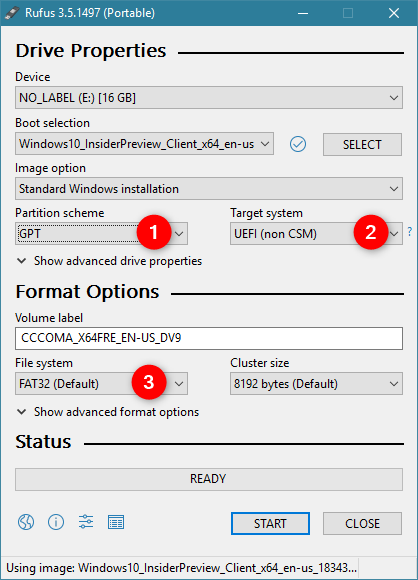
Zestaw Rufus do instalacji Windows na PC z UEFI i GPT
Jeśli komputer, na którym chcesz zainstalować system Windows, jest starszym urządzeniem z tradycyjnym systemem BIOS lub UEFI ustawionym na tryb zgodności i schematem partycji MBR , należy wybrać następujące ustawienia:
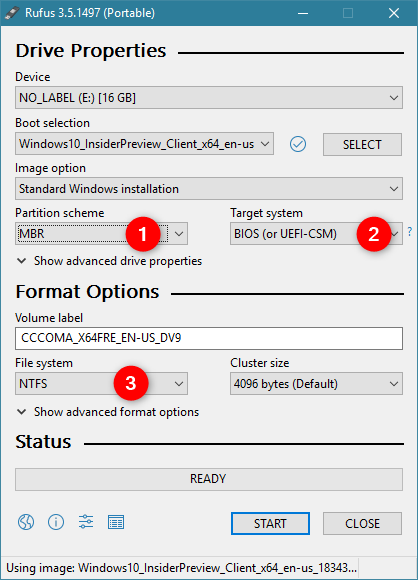
Rufus zestaw do instalacji Windows na PC z BIOSem i MBR
Jeśli chcesz zainstalować Linuksa na nowym urządzeniu z UEFI, wybierz GPT . W przeciwnym razie wybierz MBR . Niezależnie od tego, wybierz FAT32 jako system plików do użycia na dysku USB.
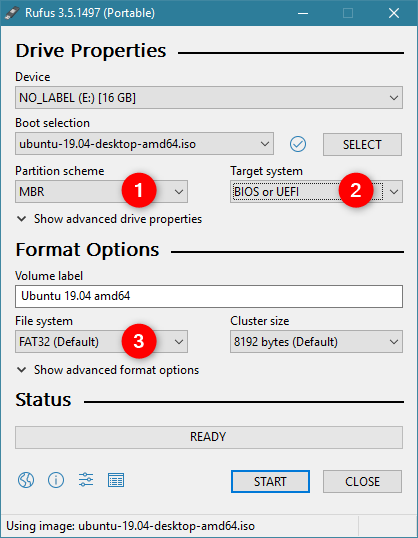
Zestaw Rufus do instalacji Ubuntu na PC z BIOSem lub UEFI i MBR
Jeśli chcesz, możesz również sprawdzić kilka innych dostępnych opcji, ale jeśli nie wiesz, co robisz, powinieneś je pozostawić bez zmian. Rufus automatycznie dostosowuje wszystko inne.
4. Utwórz dysk startowy
Ostatnim krokiem jest kliknięcie lub dotknięcie START i poczekanie na utworzenie dysku rozruchowego.
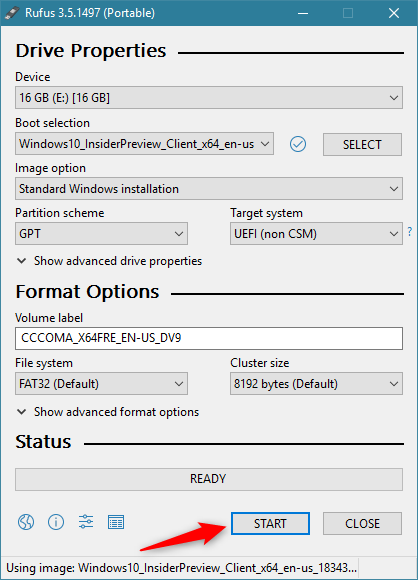
Rozpoczęcie tworzenia rozruchowej pamięci USB
W zależności od szybkości dysku i rozmiaru wybranego systemu operacyjnego ten krok może chwilę potrwać.
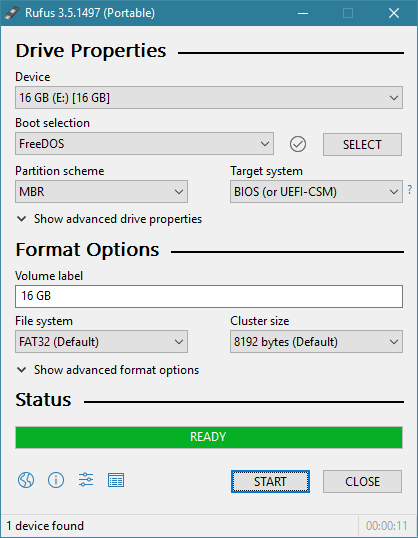
Bootowalna pamięć USB z systemem FreeDOS
Po zakończeniu możesz go użyć do uruchomienia z niego i zainstalowania systemu operacyjnego, który wybrałeś do skopiowania na dysk USB.
Czy używałeś Rufusa?
Podobała Ci się aplikacja, którą polecamy do tego zadania? Czy uważasz, że łatwo jest za jego pomocą stworzyć bootowalne dyski USB? Chętnie poznamy Twoją opinię na ten temat, więc nie wahaj się podzielić w sekcji komentarzy poniżej.
Jak znaleźć ustawienia IPv6 na moim routerze TP-Link Wi-Fi 6? Jak włączyć IPv6 na routerze TP-Link i zmienić wszystkie powiązane ustawienia.
Jak uruchomić dowolną aplikację jako administrator w systemie Windows 11. Jak używać CMD, PowerShell lub Windows Terminal do uruchamiania programu jako administrator.
Przewodnik po wszystkich metodach uruchamiania aplikacji Informacje o systemie (msinfo32.exe) w systemie Windows 10, 7 i 8. Poznaj skróty i polecenia uruchamiające msinfo32.
Internet Explorer 11 to ostatnia wersja tej przeglądarki Microsoft. Oto jak pobrać i zainstalować przeglądarkę Internet Explorer 11 w systemie Windows 7, Windows 8.1 i Windows 10.
Jak umieścić w pełnym ekranie Google Chrome i inne przeglądarki: Mozilla Firefox, Microsoft Edge i Opera. Jak wyjść z trybu pełnoekranowego.
Jak zmienić format zrzutu ekranu na smartfonach i tabletach z Androidem, z PNG na JPG lub z JPG na PNG. Zobacz jak to zrobić krok po kroku.
Jak włączyć wtyczkę Java Runtime we wszystkich głównych przeglądarkach internetowych dla systemu Windows: Google Chrome, Firefox, Opera, Internet Explorer i Microsoft Edge.
Dowiedz się, jak rozwiązać problem z aplikacjami Windows 10, które nie wyświetlają się w menu Start. Znajdź skuteczne rozwiązania dotyczące ikon pobierania i brakujących kafelków.
Jak przywrócić domyślne skróty i domyślne ikony systemu Windows. Przewodnik dotyczy zarówno systemu Windows 10, jak i Windows 11.
Jak otworzyć Podgląd zdarzeń z CMD, korzystając z eventvwr.msc, polecenia eventvwr oraz wielu innych metod i skrótów.
Co to jest rozszerzenie Microsoft Edge? Jak uzyskać rozszerzenia. Jak skonfigurować rozszerzenia Edge. Jak ukryć lub usunąć rozszerzenia w Edge.
Gdzie jest Kosz w Windows 10 i 11? Wszystkie sposoby jego otwarcia, w tym dostęp do ukrytego folderu $Recycle.Bin na dysku.
Jak otworzyć Panel sterowania w systemie Windows 10 i Windows 11. W pełni zaprezentowane polecenia i skróty do jego otwierania.
Jak zwiększyć lub zmniejszyć jasność w systemie Windows 10 za pomocą klawiatury, szybkich akcji systemu Windows 10s, aplikacji Ustawienia i więcej. Poznaj różne metody dostosowywania jasności ekranu.
Zobacz listę wszystkich kont użytkowników istniejących na komputerze z systemem Windows, w tym użytkowników ukrytych lub wyłączonych. Jak używać polecenia Net User.
Jeśli nie potrzebujesz już korzystać z Galaxy AI na swoim telefonie Samsung, możesz wyłączyć tę funkcję, wykonując bardzo prostą czynność. Oto instrukcje dotyczące wyłączania Galaxy AI na telefonach Samsung.
Jeśli nie potrzebujesz żadnej postaci AI na Instagramie, możesz ją szybko usunąć. Oto przewodnik po usuwaniu postaci AI z Instagrama.
Symbol delty w programie Excel, znany również jako symbol trójkąta, jest często używany w tabelach danych statystycznych do wyrażania rosnących lub malejących liczb albo dowolnych danych zależnie od życzenia użytkownika.
Oprócz udostępniania pliku Arkuszy Google zawierającego wszystkie wyświetlane arkusze, użytkownicy mogą zdecydować się na udostępnienie obszaru danych Arkuszy Google lub udostępnienie arkusza w Arkuszach Google.
Użytkownicy mogą także dostosować ustawienia tak, aby pamięć ChatGPT była wyłączana w dowolnym momencie, zarówno w wersji mobilnej, jak i komputerowej. Oto instrukcje dotyczące wyłączania pamięci ChatGPT.
Domyślnie usługa Windows Update automatycznie sprawdza dostępność aktualizacji. Możesz także zobaczyć, kiedy miała miejsce ostatnia aktualizacja. Poniżej znajdziesz instrukcje, jak sprawdzić, kiedy system Windows został ostatnio zaktualizowany.
Generalnie rzecz biorąc, operacja usunięcia karty eSIM na iPhonie jest dla nas równie prosta do wykonania. Oto instrukcje dotyczące usuwania karty eSIM z iPhone'a.
Użytkownicy iPhone'a oprócz zapisywania zdjęć Live Photos w formie filmów mogą bardzo łatwo przekonwertować zdjęcia Live Photos do formatu Boomerang.
Wiele aplikacji automatycznie włącza funkcję SharePlay podczas rozmów FaceTime, co może spowodować przypadkowe naciśnięcie niewłaściwego przycisku i zrujnowanie połączenia wideo.
Po włączeniu funkcji Kliknij, aby wykonać funkcja ta działa, rozpoznaje tekst lub obraz, w który kliknięto, i na tej podstawie podejmuje odpowiednie działania kontekstowe.
Włączenie podświetlenia klawiatury sprawi, że będzie ona świecić, co jest przydatne podczas pracy w warunkach słabego oświetlenia lub sprawi, że kącik gracza będzie wyglądał bardziej stylowo. Poniżej możesz wybrać jeden z czterech sposobów włączania podświetlenia klawiatury laptopa.
Istnieje wiele sposobów na przejście do trybu awaryjnego w systemie Windows 10, na wypadek gdybyś nie mógł wejść do systemu Windows i się do niego dostać. Aby przejść do trybu awaryjnego systemu Windows 10 podczas uruchamiania komputera, zapoznaj się z poniższym artykułem z serwisu WebTech360.
Grok AI rozszerzył swój generator zdjęć AI, aby umożliwić przekształcanie osobistych zdjęć w nowe style, np. tworzenie zdjęć w stylu Studio Ghibli ze słynnymi filmami animowanymi.
Użytkownicy usługi Google One AI Premium mogą skorzystać z miesięcznego bezpłatnego okresu próbnego, w trakcie którego mogą się zarejestrować i zapoznać z wieloma ulepszonymi funkcjami, takimi jak asystent Gemini Advanced.
Począwszy od systemu iOS 18.4 firma Apple umożliwia użytkownikom decydowanie, czy w przeglądarce Safari mają być wyświetlane ostatnie wyszukiwania.




























